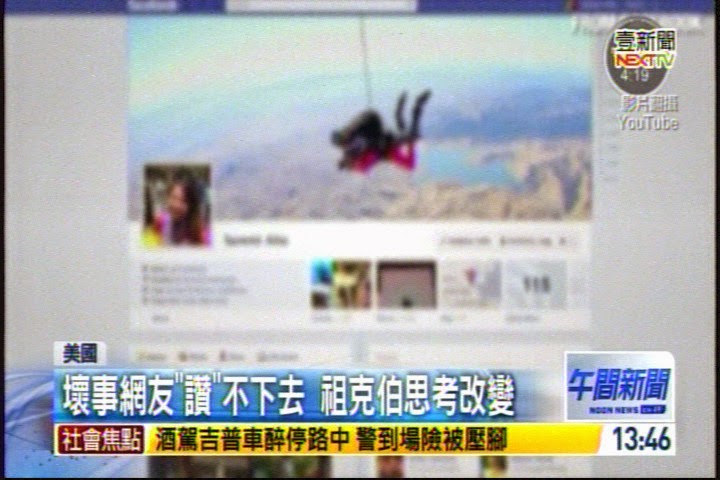在 *Unix 或是 GNU/Linux 上自主(Free) 的 NAS 系統,可能較為熟知的是 FreeNAS(基於 FreeBSD OS),不意的發現到 OpenMediaVault 這個 NAS 系統。
由於核心不若 FreeNAS 採用 FreeBSD 而是使用 Debian Linux (Wheezy),這可能能較獲得 GNU/Linux 使用者的喜好,尤其是 Debian 或是 Ubuntu 的使用者。
那麼它有哪有特點呢? 不妨參考一下官方網站:
☞ OpenMediaVault Features
另外,要了解其運作及內容,官方網站也貼心的提供了 Demo 網站讓大家測試,也有繁體語系。
如下網址:
☞ openMediaVault Demo
若是想自行架個 NAS 系統,而且較熟 GNU/Linux Ubuntu 系統的話,不妨考慮使用 OpenMediaVault 吧!
貼張測試的圖:
2014-12-18
2014-12-16
還記得 Netscape 瀏覽器嗎?
現代的使用者可能沒使用過 Netscape 瀏覽器(以下稱網景)。更不可能知道 javascript 就昰這家公司發展出來的。
在 IE 出現後,網景就漸漸式微了,我用過的最後版本大概是 4.X 版吧!
可能有人很好奇,網景現在幹啥。答案是網路服務,而且經營的還不錯。
網景的參考網址:
☞ http://netscape.aol.com
轉貼 TVBS 一張截取圖:
在 IE 出現後,網景就漸漸式微了,我用過的最後版本大概是 4.X 版吧!
可能有人很好奇,網景現在幹啥。答案是網路服務,而且經營的還不錯。
網景的參考網址:
☞ http://netscape.aol.com
轉貼 TVBS 一張截取圖:
2014-12-14
Facebook 可能增加的功能
我目前未使用 Facebook,原因很簡單,莫明其妙的被擋了(相信這是很多人的經驗)。也懶的去申訴及復權了,Google+ 說實在的不比 Facebook 差。
在 Facebook 中有 "讚" 這個功能,當時我就在想,應該加上 "不讚"(目前名稱不詳) 的功能吧。
加上這個功能難不難呢? 就程式設計的角度來看,一點也不難。可能加後端資料庫加一些欄位,在程式方面做些判斷如此罷了!
"讚" 與 "不讚" 是相對的,本就應該相依相生,同時存在。
另外,"不讚" 用 "遜" 來表之,可能較佳吧,同時更適合華人界的用語!
貼一張來自 "壹新聞" 轉貼的圖。
在 Facebook 中有 "讚" 這個功能,當時我就在想,應該加上 "不讚"(目前名稱不詳) 的功能吧。
加上這個功能難不難呢? 就程式設計的角度來看,一點也不難。可能加後端資料庫加一些欄位,在程式方面做些判斷如此罷了!
"讚" 與 "不讚" 是相對的,本就應該相依相生,同時存在。
另外,"不讚" 用 "遜" 來表之,可能較佳吧,同時更適合華人界的用語!
貼一張來自 "壹新聞" 轉貼的圖。
2014-11-27
在 Ubuntu Mate 14.04 中 disable suspend
有些桌上型電腦可能一 suspend 就給它一覺不醒,為了怕使用者誤按了這個功能不妨在桌上型電腦上將這個功能關掉。
做法其實很簡單的。
為了操作方便,不妨先進入到 root 權限:
$ sudo su
然後進入到 /etc/polkit-1/localauthority/50-local.d 這個目錄:
# cd /etc/polkit-1/localauthority/50-local.d
使用文書編輯器(在 Ubuntu Mate 中是 pluma),產生下列檔案:
# pluma com.ubuntu.disable-suspend.pkla
在這個檔案中加入以下內容:
[Disable suspend (upower)]
Identity=unix-user:*
Action=org.freedesktop.upower.suspend
ResultActive=no
ResultInactive=no
ResultAny=no
[Disable suspend (logind)]
Identity=unix-user:*
Action=org.freedesktop.login1.suspend
ResultActive=no
ResultInactive=no
ResultAny=no
[Disable suspend when others are logged in (logind)]
Identity=unix-user:*
Action=org.freedesktop.login1.suspend-multiple-sessions
ResultActive=no
ResultInactive=no
ResultAny=no
----
以後,就不會出現 suspend 這個功能了,如下圖:
做法其實很簡單的。
為了操作方便,不妨先進入到 root 權限:
$ sudo su
然後進入到 /etc/polkit-1/localauthority/50-local.d 這個目錄:
# cd /etc/polkit-1/localauthority/50-local.d
使用文書編輯器(在 Ubuntu Mate 中是 pluma),產生下列檔案:
# pluma com.ubuntu.disable-suspend.pkla
在這個檔案中加入以下內容:
[Disable suspend (upower)]
Identity=unix-user:*
Action=org.freedesktop.upower.suspend
ResultActive=no
ResultInactive=no
ResultAny=no
[Disable suspend (logind)]
Identity=unix-user:*
Action=org.freedesktop.login1.suspend
ResultActive=no
ResultInactive=no
ResultAny=no
[Disable suspend when others are logged in (logind)]
Identity=unix-user:*
Action=org.freedesktop.login1.suspend-multiple-sessions
ResultActive=no
ResultInactive=no
ResultAny=no
----
以後,就不會出現 suspend 這個功能了,如下圖:
2014-11-23
修正 VLC 中文亂碼的問題
VLC 昰個多功能的多媒體軟體,可用來聽音樂、看 VCD/DVD、播放影音檔案及網路串流,像是 youtube .. 等。甚至可用來看網路電視。
不過內定的設定在中文時會有亂碼,原因是:
1. 編碼問題
2. 中文字型檔
編碼在 GNU/Linux 大都是使用 UTF-8 碼了,在中文字型方面,需設定一個含中文字型的字型檔,就可解決亂碼的現象了。
設定也很簡單:
1. 開啟 VLC
2. 選擇 Menu -> Tools -> Preferences
3. 點選 Subtitles/OSD
參考附圖:
1. 將 Default Encoding 設為 Universal(UTF-8)
2. 在 Font 中設定含中文字型的字型檔(視你安裝的中文字型檔而定)
經過以上設定,就可解決中文檔名或字幕亂碼現象。
不過內定的設定在中文時會有亂碼,原因是:
1. 編碼問題
2. 中文字型檔
編碼在 GNU/Linux 大都是使用 UTF-8 碼了,在中文字型方面,需設定一個含中文字型的字型檔,就可解決亂碼的現象了。
設定也很簡單:
1. 開啟 VLC
2. 選擇 Menu -> Tools -> Preferences
3. 點選 Subtitles/OSD
參考附圖:
1. 將 Default Encoding 設為 Universal(UTF-8)
2. 在 Font 中設定含中文字型的字型檔(視你安裝的中文字型檔而定)
經過以上設定,就可解決中文檔名或字幕亂碼現象。
2014-11-22
關掉系統錯誤回報功能
在 ubuntu 中,有一個功能可能是讓大家有些煩,那就是 "錯誤回報",請參考附圖。這個東東可能有些使用者會被 "嚇到" 而覺得 ubuntu 很 "爛" Orz..
要如何關掉這個功能呢? 其實也很簡單:
將 /var/crash 中的檔案全部刪掉:
$ sudo rm /var/crash/*
若有人想把這個 /var/crash/ 目錄改名是否也可以? 這個目錄會自動產生的,所以這招沒用。
要如何關掉這個功能呢? 其實也很簡單:
將 /var/crash 中的檔案全部刪掉:
$ sudo rm /var/crash/*
若有人想把這個 /var/crash/ 目錄改名是否也可以? 這個目錄會自動產生的,所以這招沒用。
2014-11-20
為何一定要用電話認證呢
最近想使用 Twitter,但在申請過程中,需要電話認證,於是就卡住了。
為何一定要用電話認證呢? 如果申請者因為聽力問題沒使用電話或手機就無法申請了。使用這種電話認證,我想也是為了怕申請者 "亂來",但除此之外,就無好的方法了嗎?
大家都了解,在網路上 "走過必留下痕跡",出問題時要查找不是件難事,或許業者只圖個方便吧,而沒考慮實際情況。
對於這類需要電話認證者是否被濫用了? 是否會造成某些特定使用者困擾(例如聽障者)? 我想值得業者深思!!
為何一定要用電話認證呢? 如果申請者因為聽力問題沒使用電話或手機就無法申請了。使用這種電話認證,我想也是為了怕申請者 "亂來",但除此之外,就無好的方法了嗎?
大家都了解,在網路上 "走過必留下痕跡",出問題時要查找不是件難事,或許業者只圖個方便吧,而沒考慮實際情況。
對於這類需要電話認證者是否被濫用了? 是否會造成某些特定使用者困擾(例如聽障者)? 我想值得業者深思!!
2014-10-27
2014-10-25
Fast Page Scroll 擴充 extension
可能大家都發現到,一些瀏覽器的右鍵都沒提供到 "網頁 Top" 及 "Bottom" 功能,雖然說可直用鍵盤的 Home 及 End 鍵來達到這個需求,但總是覺得有點不便。
有沒有可以直接用滑鼠就可直接控制了呢?可以試試 ☞ Fast Page Scroll 這個 Google Chrome 的 extension。
有沒有可以直接用滑鼠就可直接控制了呢?可以試試 ☞ Fast Page Scroll 這個 Google Chrome 的 extension。
2014-10-23
在 Google Chrome 加入 Auto Scroll 功能
慣於使用 Google Chrome 的網友們可能了解沒 Auto Scroll 功能。這或許是設計上和其它瀏覽器的不同。
在 Google Chrome 中,滑鼠中鍵內定是用來:
在 Google Chrome 中,滑鼠中鍵內定是用來:
- 在一個連結中開啟到 tab 中
- 在 tab 列表中用來關閉一個 tab
不過話說回來了,這個 Auto Scroll 功能有時真的還滿方便的。例如不想在一長篇文章中,一直捲動滑鼠中鍵(嗯!滿給它累的),就有這種需求了。
2014-10-22
2014 在美國瀏覽器的使用情況
現在使用瀏覽器我想是日常生活中基本的技能,大家或許很好奇目前使用瀏覽器的趨勢。
PO 張圖,大概就很容易看出來了。
以下圖來至 http://www.businessinsider.com/chrome-browser-share-2014-6
PO 張圖,大概就很容易看出來了。
以下圖來至 http://www.businessinsider.com/chrome-browser-share-2014-6
在 Google Chrome 中加入 feedly mini extension
在 "在 RSS Subscription Extension 加入 feedly" 這篇文章中,曾介紹過如何在 Google-Chrome 中加入對 feedly Reader 的支援,不過有網友說有點麻煩,因此在此介紹另一種方法,也是使用 Google 的 extension 來完成,這個 extension 名稱為 feedly mini。
大家可在 Chrome Web Store 中用關鍵字 "feedly mini" 找到並安裝。
安裝完後在 Google Chrome 瀏覽器中的右下角,應該會有 feedly mini 的圖示,要注意,顏色可能很淡,用滑鼠點選後會出現如下的圖示:
PS: 當正在瀏覽的網頁有支援 RSS 或 Atom 的訂閱功能時,才會出現這個圖示
2014-10-21
好用的多檔及內容搜尋工具 sagasu 介紹
sagasu 這個程式,我大約在 2006 年就使用過了,雖然是用 Gtk 2 寫的,不過真的很容易上手,也非常方便,誠可謂在 coding 時不可或缺的好工具。
如果有以下這些需求:
那麼這個程式是你需要的。其實這個程式我當初不知道從哪得來的訊息,應該是一個日本人寫的,sagasu 這個字在日文當中表示 "搜" 的意思(也許有誤,歡迎指正)。
安裝很簡單:
$ sudo apt-get install sagasu
如果有以下這些需求:
- 想在一大堆檔案中找尋某個字串
- 在找到後能顯示行號,並可由文字編輯器開啟(本文以我慣用的 geany 為例)
- 希望能一併查找子目錄
那麼這個程式是你需要的。其實這個程式我當初不知道從哪得來的訊息,應該是一個日本人寫的,sagasu 這個字在日文當中表示 "搜" 的意思(也許有誤,歡迎指正)。
安裝很簡單:
$ sudo apt-get install sagasu
2014-10-20
在 RSS Subscription Extension 加入 feedly
Google Chrome 內定是沒有 RSS 訂閱功能的,可以安裝 RSS Subscription Extension 這個 extension。可到以下網址安裝:
https://chrome.google.com/webstore/detail/rss-subscription-extensio/bmjffnfcokiodbeiamclanljnaheeoke
安裝完以後,會發現到內定的 RSS Reader 怎麼都這麼陌生。若有安裝 feedly,可以將 feedly 加到 RSS Subscription Extension 之中。
https://chrome.google.com/webstore/detail/rss-subscription-extensio/bmjffnfcokiodbeiamclanljnaheeoke
安裝完以後,會發現到內定的 RSS Reader 怎麼都這麼陌生。若有安裝 feedly,可以將 feedly 加到 RSS Subscription Extension 之中。
2014-10-17
bash 使用彩色的 prompt
bach 雖然不是最好的 shell(個人覺得),但它是大部份 GNU/Linux 內定的 shell 程式,所以對它有一些認識,我想是 Linuxer 的一項基本知識。
使用過 bash 的人都了解,內定的提示符號和顯示資料常會混在一起,這多少會造成一些困擾。
這在 bash 中不難解決,在你的 .bashrc 最後一行加入以下:
重啟終端機後,你的 bash 提示符號就可以有顏色了(如附圖)。
什麼,還不滿意,提供一個快速打造自已 bash prompt 的網址,可以快速設定自已的 bash prompt,如下:
https://www.kirsle.net/wizards/ps1.html
使用過 bash 的人都了解,內定的提示符號和顯示資料常會混在一起,這多少會造成一些困擾。
這在 bash 中不難解決,在你的 .bashrc 最後一行加入以下:
export PS1="\[$(tput bold)\]\[$(tput setaf 1)\][\[$(tput setaf 3)\]\u\[$(tput setaf 2)\]@\[$(tput setaf 4)\]\h \[$(tput setaf 5)\]\W\[$(tput setaf 1)\]]\[$(tput setaf 7)\]\\$ \[$(tput sgr0)\]"
重啟終端機後,你的 bash 提示符號就可以有顏色了(如附圖)。
什麼,還不滿意,提供一個快速打造自已 bash prompt 的網址,可以快速設定自已的 bash prompt,如下:
https://www.kirsle.net/wizards/ps1.html
2008-07-12
firefox → 檔案管理員??
有沒想過,firefox 也可拿來當做一個簡易的檔案管理員。
之所以將之稱為 "簡易的管理員" 的原因,在於它無法像一般的檔案管理軟體(如 nautilus)般的具備新增、修改、刪除檔案或目錄的功能,但是瀏覽、執行、看圖 ..等功能,這在 firefox 中完全可勝任。
要如何使用 firefox 來開啟某個目錄呢?
第一種方式就是在位址列中輸入:
file:///目錄路徑
例如在桌面上有一個 Documents 目錄,想開啟這個目錄,那麼請在網址列中輸入:
之所以將之稱為 "簡易的管理員" 的原因,在於它無法像一般的檔案管理軟體(如 nautilus)般的具備新增、修改、刪除檔案或目錄的功能,但是瀏覽、執行、看圖 ..等功能,這在 firefox 中完全可勝任。
要如何使用 firefox 來開啟某個目錄呢?
第一種方式就是在位址列中輸入:
file:///目錄路徑
例如在桌面上有一個 Documents 目錄,想開啟這個目錄,那麼請在網址列中輸入:
2008-07-11
使用 firefox 來查看應用程式名稱
可能有些時候,需要了解在桌面或是 menu 中的 icon 背後到底是使用那個 command 及其參數,方法很多種,在桌面上的圖示,我們可使用 right-click 中的 Properties 中的 Launcher 中得知,如圖一顯示是使用 firefox-2 這個 command。
圖一

如果該圖示在 panel 中的話,用 mouse right-click 看是否有 Properties 這個項目,如有亦可由其得知所執行的 command。圖二以 yelp(gnome 中的 help 之執行檔)為例。
圖二

那麼在 menu 中的 icon 呢?一個方法先將這個 icon 拖放到桌面上,再使用第一種方法,不過有些麻煩。
提供一個方法,打開 firefox 後,將這個 icon 拖放到 tab 或是網頁內容顯示的區域,會顯示這個 icon 的 [Desktip Entry] 相關設定,由其中的 Exec="程式之 command 名稱"可知道其使用的 command。這個方式亦通用於在桌面上的 icon。像圖三就是以 skype 為例。
圖三

還有一種方法,就是先開啟 Menu → System → Preferences → Main Menu 後,在想查看的程式 icon 上按 mouse 兩下(或 right-click 選 Properties),亦可找出所執行的的 command,不過想想這是否有些麻煩及缺乏效率呢?個人就不建議使用了。
圖一

如果該圖示在 panel 中的話,用 mouse right-click 看是否有 Properties 這個項目,如有亦可由其得知所執行的 command。圖二以 yelp(gnome 中的 help 之執行檔)為例。
圖二

那麼在 menu 中的 icon 呢?一個方法先將這個 icon 拖放到桌面上,再使用第一種方法,不過有些麻煩。
提供一個方法,打開 firefox 後,將這個 icon 拖放到 tab 或是網頁內容顯示的區域,會顯示這個 icon 的 [Desktip Entry] 相關設定,由其中的 Exec="程式之 command 名稱"可知道其使用的 command。這個方式亦通用於在桌面上的 icon。像圖三就是以 skype 為例。
圖三

還有一種方法,就是先開啟 Menu → System → Preferences → Main Menu 後,在想查看的程式 icon 上按 mouse 兩下(或 right-click 選 Properties),亦可找出所執行的的 command,不過想想這是否有些麻煩及缺乏效率呢?個人就不建議使用了。
2008-06-20
firefox 3 下載結果
這兩天,在自由軟體陣營中,沸沸揚揚的大概就是 firefox 3 下載以創造金氐紀錄的活動了。
目前已告一階段了,結果如何呢?
最後的下載結果應該是 8,290,989,請參考以下網站:
Firefox 3 瘋狂下載日最後結果出爐
firefox 3 有何迷人之處及新功能呢?個人在網路上收集了一些資料,有興趣的朋友不妨參考一下:
Firefox 3:瀏覽器又有全新戰線
300 秒內完全搞懂 Firefox 3
不一樣的Firefox3,不一樣的新體驗
超火熱瀏覽器 Firefox 3 特色功能簡介
在這林林種種的功能中,其中我最喜歡幾項功能:
1. 網頁的字型及圖檔可同步放大,並可保留此設定,也就是說下次開這個網頁時,有些字體太小的網站,就不必再 "痛苦" 的調整體大小了。
這對繁體字來說,由於其複雜性,在字體小時加上粗體字,真的是有些折磨眼睛,有了這個功能,相信多少可減少近視度數及閱讀時的痛苦。
2. 下載功能,提供了更方便的管理方式,也提供了續傳功能,這個就很帥了。
3. 在 bookmark 管理方面,也有耳目一新的功能,這在我們管理 bookmark 時,方便多了。
4. 網址列也提供了不錯的功能,像是 search 功能,如輸入 s 這個字,會顯示符合條件的下拉式視窗,這在我們找查網址時,只需記住部份關鍵字就可以了,實在是滿貼心的設計。
當然,新的功能不止這些,有與趣的網友,不妨參考一下以上的網址,細細研究一下,相信 firefox 3 會成為你上網的好工具的。
目前已告一階段了,結果如何呢?
最後的下載結果應該是 8,290,989,請參考以下網站:
Firefox 3 瘋狂下載日最後結果出爐
firefox 3 有何迷人之處及新功能呢?個人在網路上收集了一些資料,有興趣的朋友不妨參考一下:
Firefox 3:瀏覽器又有全新戰線
300 秒內完全搞懂 Firefox 3
不一樣的Firefox3,不一樣的新體驗
超火熱瀏覽器 Firefox 3 特色功能簡介
在這林林種種的功能中,其中我最喜歡幾項功能:
1. 網頁的字型及圖檔可同步放大,並可保留此設定,也就是說下次開這個網頁時,有些字體太小的網站,就不必再 "痛苦" 的調整體大小了。
這對繁體字來說,由於其複雜性,在字體小時加上粗體字,真的是有些折磨眼睛,有了這個功能,相信多少可減少近視度數及閱讀時的痛苦。
2. 下載功能,提供了更方便的管理方式,也提供了續傳功能,這個就很帥了。
3. 在 bookmark 管理方面,也有耳目一新的功能,這在我們管理 bookmark 時,方便多了。
4. 網址列也提供了不錯的功能,像是 search 功能,如輸入 s 這個字,會顯示符合條件的下拉式視窗,這在我們找查網址時,只需記住部份關鍵字就可以了,實在是滿貼心的設計。
當然,新的功能不止這些,有與趣的網友,不妨參考一下以上的網址,細細研究一下,相信 firefox 3 會成為你上網的好工具的。
2008-04-20
scim 的一些技巧
先對中文輸入法的幾個名詞做個解釋:
root mode: 固定的輸入視窗
over the Spot: 在輸入游標附近顯示一個拆字; 備選字視窗
on the Spot: 在輸入字時, 直接將輸入的拆碼顯示在在輸入游標處
原先使用的是 gcin, 由於那個怪怪的 "隨著輸入游標" 移動輸入視窗的功能(即 over the spot), 一直有點困擾著我, 雖然可在設定中將之固定住(root mode), 但這還不是一個好的方式. 因為這個固定的視窗無法自由的移動, 有時會造成不便.
在使用 gcin 之前是用 scim 的, 於是改用 scim, 發現 scim 在幾個方面有著我想要的功能:
1. 可自由的設定三種輸入的 mode, 而且設定方便
2. 在 root mode 時, 可用滑鼠右鍵將固定的顯示輸入視窗移到不妨礙之處, 這就是我想要的功能
由於軟體的支援程度各有不同, 像 GIMP; INKSCAPE; FIREFOX ..等都有不同的適用的輸入模式, 以 GIMP 來說吧, 使用 over the spot 很方便, INKSCAPE 使用 root mode 則比較適合, 至於 FIREFOX 由於該程式的問題第一次使用中文輸入時會抓不對位置(對 over the spot 來說)
3. 另外由於個人是使用倉頡輸入法的, 在 scim 中使用倉頡輸入法(應該其它輸入法也有此功能, 請自行試試), 例如一般的倉頡輸入是以字為單位, 如想打 "倉頡" 這兩個字, 必需輸入 oiar(倉) + space 鍵 + grmbc(頡) + space 鍵, 在 scim 中(參考圖一), 可以這麼輸入 oiar(倉)grmbc(頡)+space 鍵, 也就是在輸入一個字後, 該碼組合的字如沒其它的字時我們不必按 SPACE 鍵, 而可繼續輸入下一個字(可一直重覆) .
附圖一

至於 "人生" 這兩個字就不適合了, why, 自行試試就了解了.
這個功能有什麼好處呢? 可有效的減少輸入的鍵及加快輸入速度, 例如圖書館這三個字以沒這項功能來說, 必需輸入 wryw+space鍵+lga+space鍵+oijrr+space鍵, 計 15 個按鍵.
而用這項功能的話可減少兩個鍵(中間的兩次 space鍵), 而這只是三個字耶, 想想在一長篇大論的文章中, 可有效的減少多少按鍵, 相對的也加快了輸入的速度, 減少了不少時間.
-----
相較於 gcin 的架構; 設定上的簡單scim 一般人會認為複雜多了, 以 gcin 的論點來看 scim, 我想也是有些不公平的. 不論如何使用自由軟體就是有這個好處, 你可以選擇你所愛的.
root mode: 固定的輸入視窗
over the Spot: 在輸入游標附近顯示一個拆字; 備選字視窗
on the Spot: 在輸入字時, 直接將輸入的拆碼顯示在在輸入游標處
原先使用的是 gcin, 由於那個怪怪的 "隨著輸入游標" 移動輸入視窗的功能(即 over the spot), 一直有點困擾著我, 雖然可在設定中將之固定住(root mode), 但這還不是一個好的方式. 因為這個固定的視窗無法自由的移動, 有時會造成不便.
在使用 gcin 之前是用 scim 的, 於是改用 scim, 發現 scim 在幾個方面有著我想要的功能:
1. 可自由的設定三種輸入的 mode, 而且設定方便
2. 在 root mode 時, 可用滑鼠右鍵將固定的顯示輸入視窗移到不妨礙之處, 這就是我想要的功能
由於軟體的支援程度各有不同, 像 GIMP; INKSCAPE; FIREFOX ..等都有不同的適用的輸入模式, 以 GIMP 來說吧, 使用 over the spot 很方便, INKSCAPE 使用 root mode 則比較適合, 至於 FIREFOX 由於該程式的問題第一次使用中文輸入時會抓不對位置(對 over the spot 來說)
3. 另外由於個人是使用倉頡輸入法的, 在 scim 中使用倉頡輸入法(應該其它輸入法也有此功能, 請自行試試), 例如一般的倉頡輸入是以字為單位, 如想打 "倉頡" 這兩個字, 必需輸入 oiar(倉) + space 鍵 + grmbc(頡) + space 鍵, 在 scim 中(參考圖一), 可以這麼輸入 oiar(倉)grmbc(頡)+space 鍵, 也就是在輸入一個字後, 該碼組合的字如沒其它的字時我們不必按 SPACE 鍵, 而可繼續輸入下一個字(可一直重覆) .
附圖一

至於 "人生" 這兩個字就不適合了, why, 自行試試就了解了.
這個功能有什麼好處呢? 可有效的減少輸入的鍵及加快輸入速度, 例如圖書館這三個字以沒這項功能來說, 必需輸入 wryw+space鍵+lga+space鍵+oijrr+space鍵, 計 15 個按鍵.
而用這項功能的話可減少兩個鍵(中間的兩次 space鍵), 而這只是三個字耶, 想想在一長篇大論的文章中, 可有效的減少多少按鍵, 相對的也加快了輸入的速度, 減少了不少時間.
-----
相較於 gcin 的架構; 設定上的簡單scim 一般人會認為複雜多了, 以 gcin 的論點來看 scim, 我想也是有些不公平的. 不論如何使用自由軟體就是有這個好處, 你可以選擇你所愛的.
2008-04-16
關於 .gtk-bookmarks 這個檔案
在我們使用電腦時,常會使用到某一些目錄,在 nautilus(參考圖一)中可使用 bookmark 的功能將目前的目錄設為 bookmark,這樣在切換目錄或是像一些 gnome 程式開啟目錄時,都會顯示這些 bookmark,這樣是不是很方便。
附圖一

這些 bookmarks 資料都是存放在 ~/.gtk-bookmarks 這個檔案內,其格式很簡單,如下是我的 .gtk-bookmarks(因已簡化,所以和你的不一樣):
file:///home/cremaker/Desktop/Documents Documents
file:///usr/share/openclipart/png png
每一行就是一個 bookmark,分為兩個部份,一個是目錄的路徑,如 file:///home/cremaker/Desktop/Document,另一個是顯示的名稱,像是 Documents、png。
所以我們可使用 nautilus 來加入一些常用的目錄到 bookmarks 中,或是使用 ~/.gtk-bookmarks 來加入、編輯(如名稱),這樣是不很方便?
附圖一

這些 bookmarks 資料都是存放在 ~/.gtk-bookmarks 這個檔案內,其格式很簡單,如下是我的 .gtk-bookmarks(因已簡化,所以和你的不一樣):
file:///home/cremaker/Desktop/Documents Documents
file:///usr/share/openclipart/png png
每一行就是一個 bookmark,分為兩個部份,一個是目錄的路徑,如 file:///home/cremaker/Desktop/Document,另一個是顯示的名稱,像是 Documents、png。
所以我們可使用 nautilus 來加入一些常用的目錄到 bookmarks 中,或是使用 ~/.gtk-bookmarks 來加入、編輯(如名稱),這樣是不很方便?
訂閱:
文章
(
Atom
)